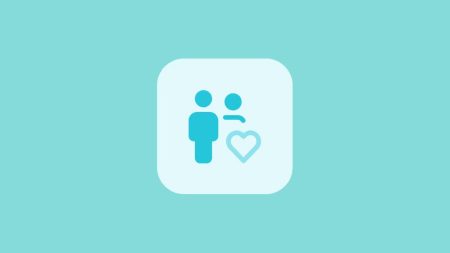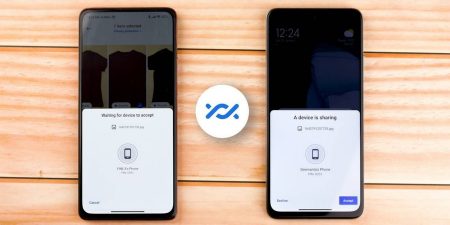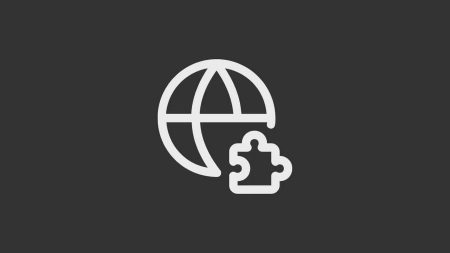ما در این مقاله قصد داریم تا نکات و ترفندهای کوچکی را به شما نشان دهیم که کمک خواهد کرد تا بیشترین استفاده را از گوشی جدید گلکسی خود ببرید. ما این ترفندها را در گلکسی S10 پلاس امتحان کردهایم اما شما میتوانید از آنها در هر سه مدل، S10، S10 پلاس و S10e بهره ببرید. در ادامه با اعوجاج همراه باشید.
۱. تصاویر پس زمینه سفارشی
بیایید مستقیما با جالبترین ترفندی که میتوانید با این گوشیها انجام دهید شروع کنیم. این کار به واسطه وجود طراحی جدید نمایشگر حفرهدار برای دوربینهای جلو این گوشیها انجام میشود. ما شخصا این طراحی را دوست داریم چراکه به حذف حاشیههای اطراف نمایشگر کمک میکند و به نظر ما سامسونگ کار بزرگی انجام داده و تنها فضای مورد نیاز برای قرار گیری دوربینها را به این طراحی اختصاص داده است، اینگونه هیچ فضای اضافی از نمایشگر به هدر نمیرود. حال چه راهی بهتر از در آغوش گرفتن این طراحی جدید با تصاویر زمینه سفارشی. این تصاویر به شکلی طراحی شدهاند که حفره نمایشگر را پنهان میکنند و نمای زیباتری را به ارمغان میآورند. برای تغییر تصویر زمینه تنها کافیست تا انگشت خود را برای چند لحظه بر روی صفحه اصلی فشار دهید و گزینه تصویر زمینه را انتخاب کنید، سپس روی مشاهده کلیک کنید و با رفتن به گالری یک تصویر را انتخاب کنید.

اما اگر شما طراحی حفره نمایشگر را حتی با این ترفندهای تصویر زمینه دوست نداشته باشید، میتوانید آن را به شیوهای متفاوت پنهان کنید. اگر شما به تنظیمات نمایشگر بروید و برنامههای تمام صفحه را انتخاب کنید، میتوانید گزینه مخفی سازی دوربین را انتخاب کنید. این کار یک نوار بزرگ سیاه مجازی را در بالای گوشی قرار میدهد که قطعا ظاهر زیبایی نخواهد داشت، اما به خصوص برای مواقعی که در حال تماشای ویدیوهای تمام صفحه هستید بسیار مناسب خواهد بود. در واقع این احتمالا یکی از مواردی به شمار میرود که میتوان به طراحی نمایشگر حفره دار خرده گرفت و البته آن هم با این تنظیمات حل خواهد شد.
۲. تغییر سایز آیکنها
اولین کاری که ما در هنگام بررسی گلکسی S10 انجام دادیم تغییر اندازه آیکونها بود. سامسونگ این گوشیها را با ابعاد پیش فرض آیکنها عرضه میکند که بسیار بزرگ هستند و اصلا ظاهر خوبی ندارند، اما خوشبختانه میتوانید به راحتی و در عرض چند ثانیه اندازه آیکونها را به ابعاد مناسبتری تغییر دهید. برای انجام این کار، روی صفحه اصلی فشار دهید و تنظیمات را انتخاب کنید، اکنون میتوانید بین اندازههای مختلف آیکونها یکی را انتخاب کنید، ما شخصا از کوچکترین اندازه برای بیشترین بهرهوری از نمایشگر استفاده کردیم که در عین حال به اندازه کافی بزرگ هستند تا مشکلی در پیدا کردن برنامههای مختلف نداشته باشید.
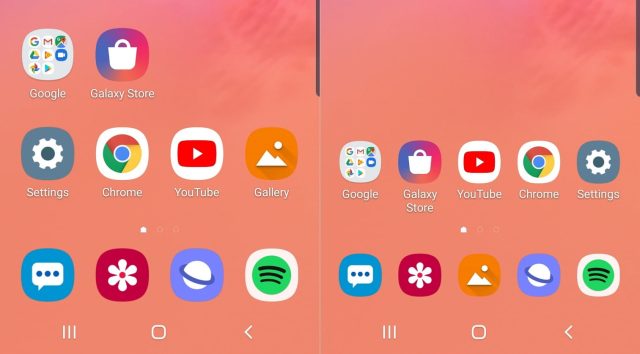
۳. اعلانهای ساده
یکی دیگر از کارهایی که ما در همان ابتدای استفاده از S10 پلاس انجام دادیم تغییر تنظیمات کشیدن به پایین برای اعلانها به جای باز کردن منوی کشویی برنامهها بود. برای اینکار به تنظیمات صفحه اصلی رفته و گزینه پنل اعلان سریع را فعال کنید. اکنون، با کشیدن رو به پایین در صفحه، پنل اعلانات نشان داده خواهد شد، در حالی که با بالا کشیدن صفحه کماکان میتوانید منوی برنامهها را باز کنید.
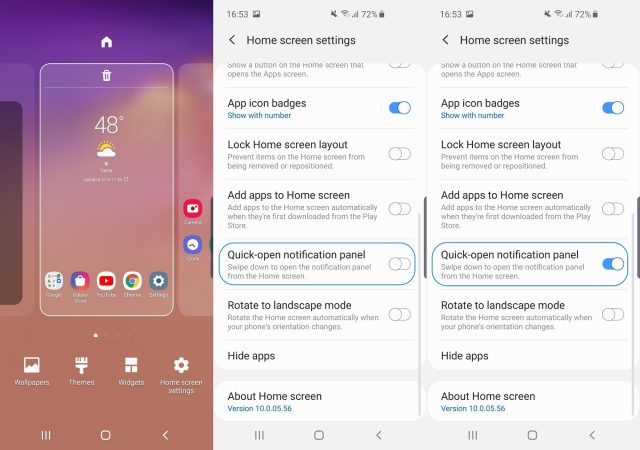
۴. ژستهای ناوبری
در این ترفند به نحوه استفاده از ژستهای ناوبری جدید در رابط کاربری S10 خواهیم پرداخت که توصیه میکنیم حتما از آن استفاده کنید! کهکشانیها کماکان به طور پیشفرض با همان سه کلید مجازی اندروید روی نمایشگر عرضه میشوند، اما شما اکنون میتوانید آنها را با رفتن به منوی تنظیمات به حالت ژستهای ناوبری تغییر دهید. پس از باز کردن تنظیمات روی گزینه صفحه نمایش و سپس نوار ناوبری کلیک کنید و در آنجا میتوانید رابط جدید ژستهای ناوبری را انتخاب کنید. پس از انتخاب این گزینه با پیامی مواجه خواهید شد که به شما نشان میدهد چگونه از ژستهای حرکتی استفاده کنید. این ژستها کمی مبهم هستند، چراکه تمام آنها با کشیدن انگشت از قسمت پایین دستگاه شروع میشوند، اما به نظر ما این ویژگی به طرز چشمگیری خوب است و اجازه میدهد تا فضای بیشتری روی صفحه نمایش برای کاربر آزاد شود. همچنین به خاطر داشته باشید که میتوانید در این تنظیمات چینش کلیدها را نیز سفارشی کنید. ما به شخصه بیشتر با قرارگیری کلید بازگشت را در سمت راست دستگاه ارتباط برقرار میکنیم.

شما همچنین میتوانید گزینه نکات ژستهای ناوبری را نیز در پایین صفحه نمایش داشته باشید که ممکن است در ابتدا مفید باشد، اما از آنجایی که به نظر ما ظاهری نامناسب به نمایشگر گوشی میدهد، ترجیح دادیم که آن را غیر فعال کنیم.
۵. حالت شب
رابط کاربری جدید S10 پلاس یک ویژگی جدید را به ارمغان آورده که بسیاری از افراد خواهان آن بودند: حالت شب. و فعال کردن حالت شب احتمالا بهترین کاری است که میتوانید برای افزایش عمر باتری انجام دهید، بنابراین در اینجا چگونگی انجام این کار را برای شما شرح خواهیم داد. به تنظیمات بروید، سپس روی گزینه صفحه نمایش کلیک کنید و پس از آن گزینه حالت شب را فعال کنید. این کار رنگ پس زمینه تنظیمات، نوار سایه اعلانات و چند مکان دیگر را به رنگ سیاه تغییر میدهد که به خصوص در زمان شب بسیار کاربردی است. با این حال، استفاده از حالت شب در طول روز آنچنان مفید نیست، بنابراین شما میتوانید فعال سازی آن را به صورت برنامه ریزی شده در یک زمان مشخص تنظیم کنید و این تغییر زمانی رخ میدهد که صفحه نمایش خاموش باشد.
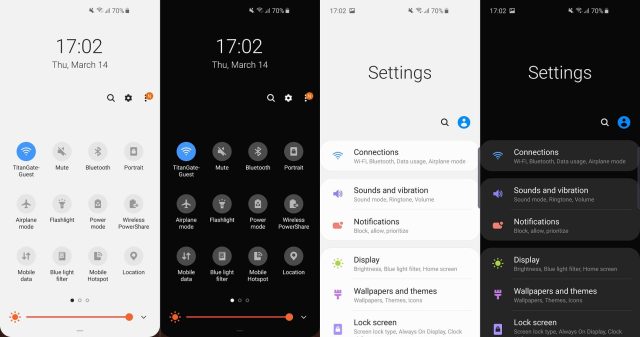
۶. تغییر رنگها را در نمایشگر
در تنظیمات صفحه نمایش، شما همچنین میتوانید رنگهای نمایشگر در S10 پلاس را نیز تغییر دهید. در حال حاضر تنها دو گزینه نمایشگر سادهتر وجود دارد: حالت طبیعی که به طور پیش فرض فعال است و حالت زنده. هر دوی آنها عالی هستند اما ما ترجیح میدهیم که از همان حالت طبیعی استفاده کنیم، اما اگر میخواهید رنگهایی کاملا اشباع، زنده و زیبا را تجربه کنید میتوانید گزینه vivid را فعال کنید.
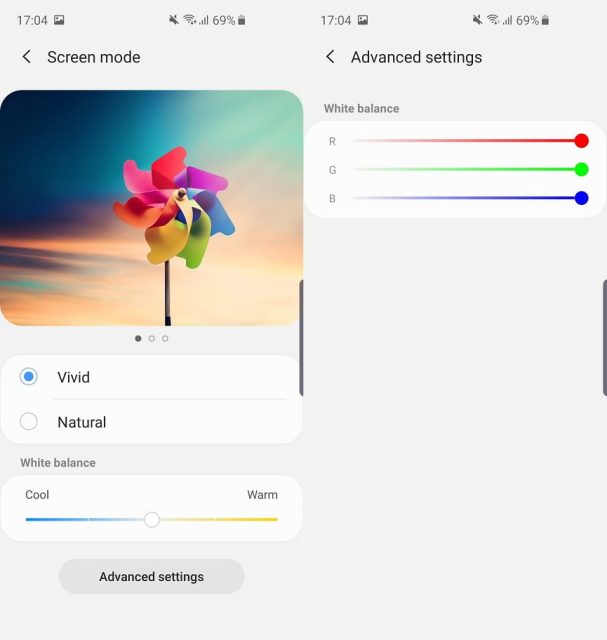
۷. تغییر کاربری بیکسبی
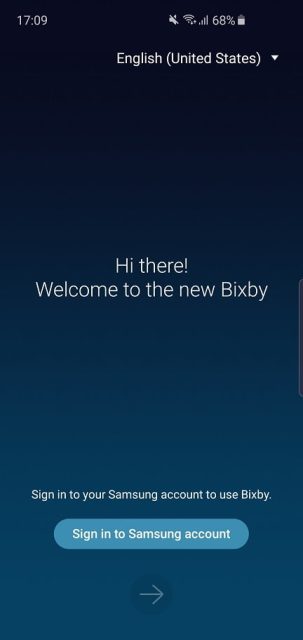
با این ترفند شما میتوانید کلید بیکسبی را سفارشی کنید و کاربرد آن را تغییر دهید، اساسا شما همان انعطاف پذیری را در اختیار خواهید داشت که همه از بیکسبی انتظار دارند.
برای انجام این کار: وارد تنظیمات شوید و سپس گزینه ویژگیهای پیشرفته را انتخاب کرده و روی کلید بیکسبی ضربه بزنید. به عنوان مثال شما در اینجا میتوانید تعیین کنید که بیکسبی تنها با دوبار فشردن کلید بیکسبی فعال شود، بنابراین هر بار که شما به طور تصادفی بر روی دکمه بیکسبی کلیک کنید، این دستیار صوتی فعال نخواهد شد. و سپس شما گزینهای برای استفاده از یک بار فشردن کلید برای اجرای موارد دیگر دارید: شما میتوانید هر برنامهای را که میخواهید انتخاب کنید، برای مثال من از Spotify به کرار استفاده میکنم، بنابراین این کلید را برای دسترسی سریع به برنامه Spotify تنظیم کردهام. اینگونه هنگامی که در صفحه اصلی هستم با کلیک روی دکمه بیکسبی مستقیما وارد برنامه Spotify میشوم که بسیار کاربردی است.
شما همچنین پنل Bixby Home را در سمت چپ صفحه اصلی خود خواهید داشت که به نظر ما چندان مفید نیست، بنابراین برای حذف آن کافیست تا در صفحه اصلی دو انگشت خود را به مرکز صفحه بکشید و با رفتن به تنظیمات Bixby Home آن را غیر فعال کنید. اکنون دیگر این پنل را مشاهده نخواهید کرد اما لازم به ذکر است که این کار دکمه بیکسبی را غیرفعال نمیکند و تنها پنل Bixby Home غیرفعال خواهد شد.
۸. پنل ادج
شما همچنین در این گوشیها دارای پنل ادج نیز میباشید که میتواند بسیار مفید باشد. شما میتوانید از این پنل برای نشان دادن برنامههای مختلف و مواردی مانند نتایج ورزشی یا سهام استفاده کنید. ما به شخصه از پنل ادج استفاده نمیکنیم، زیرا اکثرا هنگام حرکت بین صفحات اصلی دستگاه به طور تصادفی و با برخوردن دست این بخش را فعال میکنیم، اما اگر شما در هنگام جابجایی بین صفحات مختلف دقت بیشتری دارید میتوانید از این ویژگی کاربردی استفاده کنید. برای فعال کردن آن به تنظیمات نمایشگر رفته و روی صفحه ادج کلیک کنید و آن را تغییر دهید یا آن را به دلخواه خود سفارشی کنید. یکی از گزینههای دیگر که بسیار کاربردی است استفاده از افکت نور لبههای ادج است که لبههای نمایشگر را هنگام دریافت یک اعلان یا تماس جدید به حالت رنگی در میآورد. شما میتوانید این گزینه را به طرق مختلف و با رنگها سفارشی کنید و میتوانید آن را تنظیم کنید تا فقط با برنامههای انتخابی شما کار کنید، این گزینه به خصوص برای افرادی که اکثرا گوشی خود را در حالت بیصدا قرار میدهند مفید است و کمک میکند تا اعلانهای دریافتی از دست نرود.
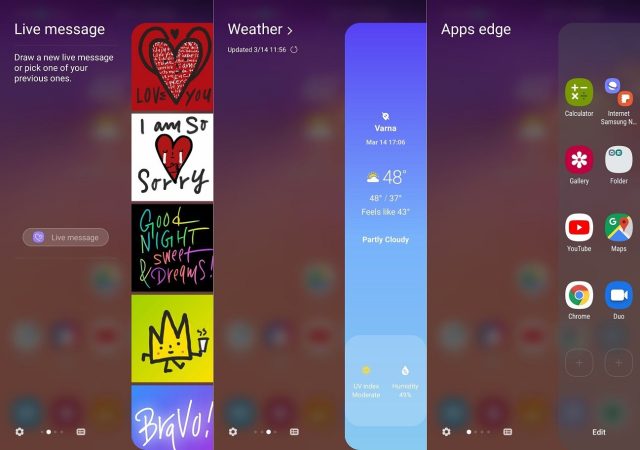
۹. ترفندهای دوربین
چگونه تصاویر بهتری ثبت کنیم
خب اکنون به دوربین میرسیم و حدود یک میلیون نکته وجود دارد که میتوانیم در اینجا در مورد آن بحث کنیم، اما اولین چیزی که دوست داریم در دوربین انجام دهیم، زدن روی آیکون تنظیمات در گوشه بالا سمت چپ و پیدا کردن گزینه Grid است. این گزینه به طور پیش فرض غیرفعال شده است اما بهتر است همیشه آن را فعال کنید تا ترکیب عکس بهتری داشته باشید. حال اگر بخواهید تصاویر RAW را ثبت کنید، مخصوصا برای آن عکسها و مناظر خاص، باید در تنظیمات به گزینههای ذخیره رفته و RAW را فعال کنید. یکی دیگر از گزینههای خوب در اینجا، HEIF یا فرمت کارآیی بالا برای تصاویر است که میتواند حجم عکسها را کاهش دهد، اما در نظر داشته باشید که برخی از سایتها هنوز از این فرمت پشتیبانی نمیکنند. شما همچنین گزینه تصحیح لنز فوق گسترده را نیز دارید. شما میتوانید این گزینه را فعال کنید تا هنگام تصویر برداری در حالت عریض افت کیفیت کمتری را تجربه کنید، این ویژگی به ویژه در زمانی که شما در حال تصویر برداری از نزدیک سوژه هستید بسیار مفید است.
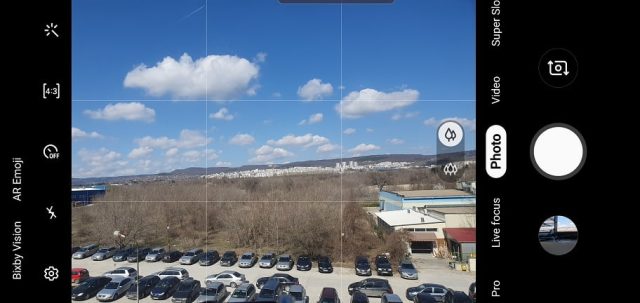
اما اگر شما به دنبال عکسبرداری حرفهای نیستید و با این حال هنوز هم مایل به اشتراک هزاران تصویر در اینستاگرام خود هستید، خوشحال خواهید شد که بدانید اینستاگرام هم در برنامه دوربین و هم گالری تصاویر گزینه جدید خود را ارائه کرده است. اکنون وقتی شما یک تصویر را ثبت میکنید دکمه اینستاگرام را در پایین سمت راست نمایشگر مشاهده خواهید کرد و هنگامی که آن را فشار دهید، میتوانید فورا تصویر را در اینستاگرام خود به اشتراک بگذارید.
۱۰. ترفندهای فیلم برداری
در بخش فیلم برداری، جالبترین ویژگی جدید در S10 پلاس چیزی است که آن را Super Steady (ثبات فوق العاده) مینامند که با نماد دست موج دار در بالای برنامه دوربین مشخص شده است. این ویژگی به شما یک تثبیت کننده تصویر برتر میدهد، اما شما تنها در کیفیت ۱۰۸۰ پیکسل توانایی استفاده از آن را خواهید داشت، بنابراین شما باید انتخاب کنید که آیا یک ویدیو فوق العاده ثابت و بی لرزش میخواهید یا ویدیویی با رزولوشن بالاتر.
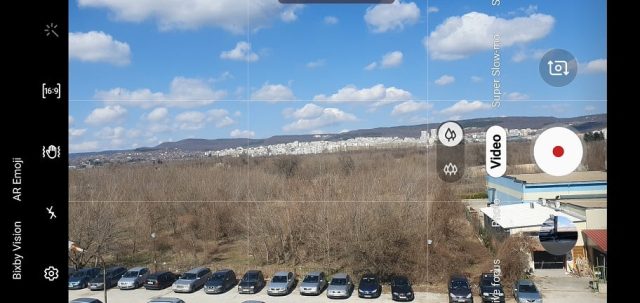
یکی دیگر از ویژگیهای جدید و جالب در S10، ضبط +HDR10 است که شما میتوانید با رفتن به تنظیمات دوربین آن را فعال کنید. این فیلمها دارای دامنه وسیعتری از پویایی میباشند و از آنجا که صفحه نمایش در S10 نیز با +HDR10 سازگار است، میتوانید این تفاوتها را در زمانی که در حال تماشای فیلمها هستید متوجه شوید و عموما آنها را به طور قابل توجهی بهتر بینید. با این وجود، به یاد داشته باشید که نمیتوانید از دوربینهای فوق عریض و تله فوتو در قابلیت +HDR10 استفاده کنید و احتمالا در باز کردن فایلهای ثبت شده در رایانه نیز به مشکل بر خواهید خورد، بنابراین بهتر است که حداقل تا زمان فراگیر شدن این ویژگی تنها برای ثبت برخی تصاویر آن را فعال کنید و در بیشتر مواقع آن را در حالت خاموش قرار دهید. همچنین، اگر شما از آن دسته از افرادی هستید که فیلمها را در کیفیت ۴K ثبت میکنید، ایده خوبی خواهد بود تا کدک H265 را فعال کنید که میتواند حجم فیلمها را به نصف کاهش دهد.
نظر شما در مورد این ترفندها چیست؟ اگر ترفندهای دیگری را سراغ دارید آن را در قسمت نظرات با ما در میان بگذارید.